
Hướng dẫn thiết kế Website Booking đặt Phòng chuẩn SEO WordPress của vantheweb.com sẽ hướng dẫn cho bạn từng bước để thiết kế ra một Website Booking đặt Phòng chuẩn SEO. Bạn không cần phải giỏi về lập trình, không cần biết về marketing hay thiết kế đồ họa. Trong bài viết này Thế sẽ hướng dẫn đầy đủ các bước để bạn tự tay mình tạo ra một website Booking đặt Phòng. Giúp cho bạn đưa những bài viết giới thiệu về khách sạn, nhà nghỉ hay homestay của bạn lên website và tiếp cận được với rất nhiều khách hàng. Qua đó giúp cho lượng phòng của bạn được đặt nhiều hơn và doanh số của bạn được tăng lên một cách nhanh chóng so với trước đây.
Vậy làm sao để xây dựng được một Website Booking đặt Phòng chuẩn SEO. Bạn hãy cùng Văn Thế Web tìm hiểu thông qua bài viết "Hướng dẫn thiết kế Website Booking đặt Phòng" này nhé!
Giới thiệu tổng quan về Website Booking đặt Phòng
Website Booking đặt phòng là một nền tảng trực tuyến cho phép người dùng đặt phòng khách sạn, resort, homestay và các loại hình nghỉ dưỡng khác trên toàn thế giới. Đây là một công cụ hữu ích cho những người muốn tìm kiếm các dịch vụ lưu trú với giá cả phải chăng và tiện nghi cao.
Các tính năng của Website booking đặt phòng bao gồm:
- Tìm kiếm và so sánh giá phòng từ hàng nghìn khách sạn ở khu vực mà khách hàng muốn đến.
- Đặt phòng nhanh chóng và dễ dàng với các bước đơn giản trên website.
- Có thể đăng ký tài khoản để quản lý các phòng, theo dõi thông tin và nhận được ưu đãi đặc biệt.
- Hỗ trợ khách hàng 24/7 với đội ngũ nhân viên chuyên nghiệp và thân thiện.
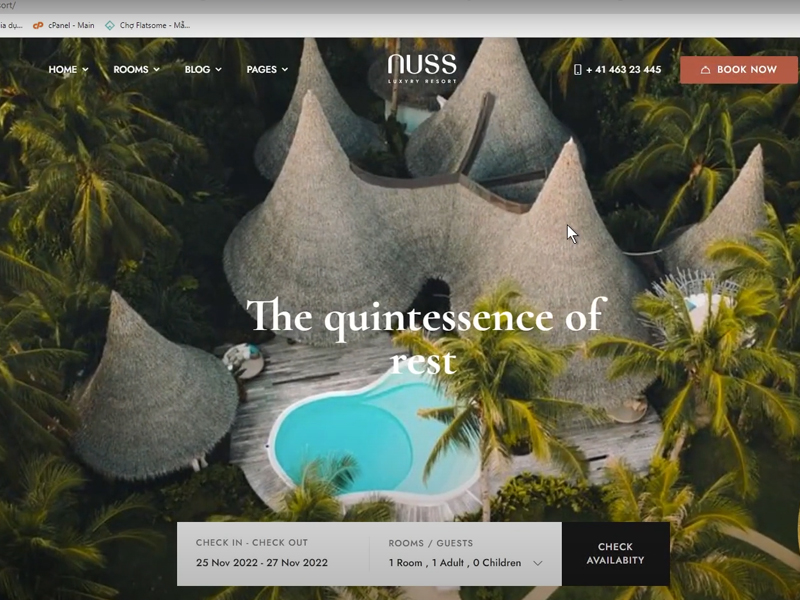
3 Thành phần tạo nên website Booking đặt Phòng Chuẩn SEO
Tên miền và Hosting
- Tên miền hay còn gọi là domain: giúp chúng ta định danh, giúp khách hàng tìm kiếm chúng ta trên internet. Tên miền là duy nhất, không có ai trùng lặp tên miền với chúng ta, mỗi người có một tên miền riêng và tên miền nào đã đăng ký rồi thì sẽ không được đăng ký nữa. Có nhiều loại tên miền như: chấm com, chấm net, chấm info... tùy thuộc vào chức năng website của bạn hoạt động về lĩnh vực nào mà bạn chọn đuôi sao cho phù hợp.
- Hosting là nơi lưu trữ tất cả những nội dung chúng ta đăng lên website như: hình ảnh, bài viết, video, file...
Themes
- Là một giao diện mà trong đó bạn có thể chỉnh sửa tất cả những thứ như: banner, slider, văn bản, hình ảnh... theo ý của bạn.
- Làm cho bộ mặt website của bạn trông chuyên nghiệp và thu hút được khách hàng.
Quy trình chuẩn để thiết kế website tin tức chuẩn SEO
Đăng ký hosting và tên miền iNet
Bước đăng ký hosting và tên miền này vô cùng quan trọng khi bước đầu các bạn xây dựng website cho mình. Tên miền được coi là mã định danh duy nhất của chúng ta trên môi trường internet, khi nhắc đến tên miền, khách hàng sẽ nghĩ ngay đến thương hiệu của bạn. Trong khi đó, hosting cho phép các bạn lưu trữ hình ảnh, video và mọi dữ liệu văn bản khác khi các bạn tải lên website.
Làm thế nào để đăng ký tên miền và hosting cho trang web của bạn với đầy đủ tính năng? Đồng thời, bạn cũng muốn tiết kiệm chi phí tối đa trong những bước đầu tiên khi xây dựng Website Booking đặt phòng chuẩn SEO Wordpress và chuyên nghiệp? bạn đừng lo lắng! Thế sẽ hướng dẫn cho bạn chi tiết nhất và từng bước để đăng ký được một tên miền và hosting chất lượng có đầy đủ tính năng với giá cực kỳ ưu đãi ngay sau đây:
Các bước đăng ký tên miền và hosting iNet với ưu đãi giảm giá lên đến 30%.
Bạn truy cập vào đường dẫn vantheweb.com/inet để tiến hành từng bước đăng ký.
Bấm để nhận Coupon giảm giá 30%Sau khi đăng nhập vào trang chủ của Inet, trên thanh menu bạn chọn vào WordPress và chọn tiếp Cloud WordPress Hosting.
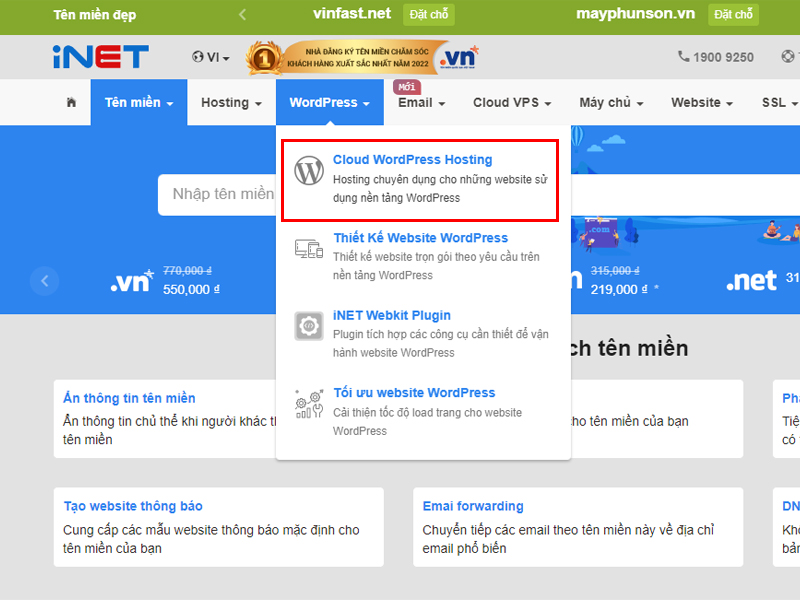
Tiếp theo các bạn sẽ đi đến khu vực có rất nhiều gói để cho bạn lựa chọn, bạn hãy kéo xuống phía dưới để xem tham khảo thông số kỹ thuật từng gói và cân nhắc chọn gói nào phù hợp với nhu cầu sử dụng của bạn.
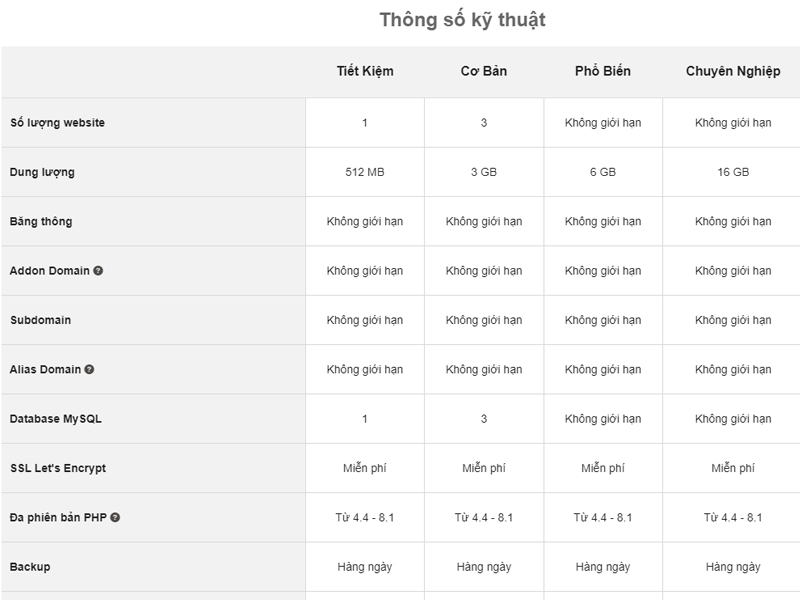
Sau khi tham khảo các thông số kỹ thuật xong, các bạn kéo lên phía trên để tiến hành chọn gói.
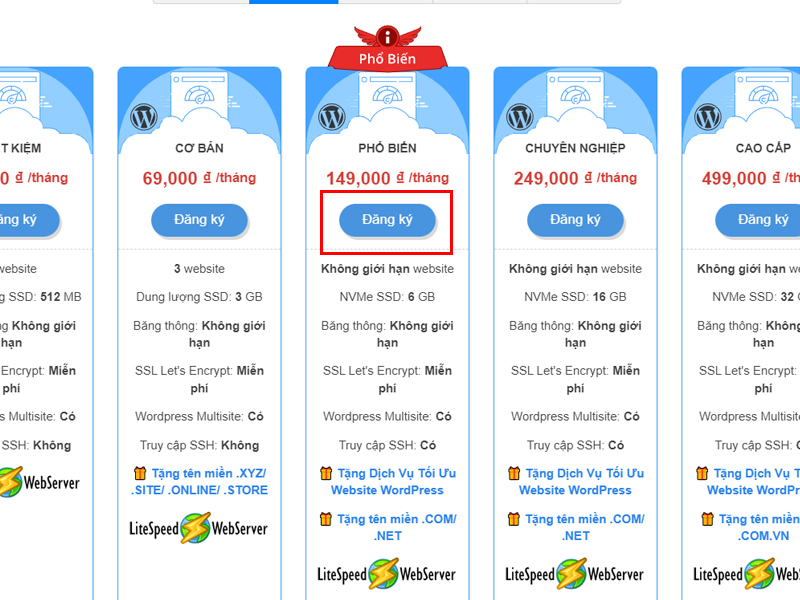
Sau khi chọn gói xong, các bạn sẽ đi tiếp đến giao diện để chọn tên miền và sẽ được hệ thống iNet báo giá chính xác.

Sau khi kiểm tra tên miền và giá cả chính xác bạn bấm vào chọn để tiếp tục đến bước tiếp theo.
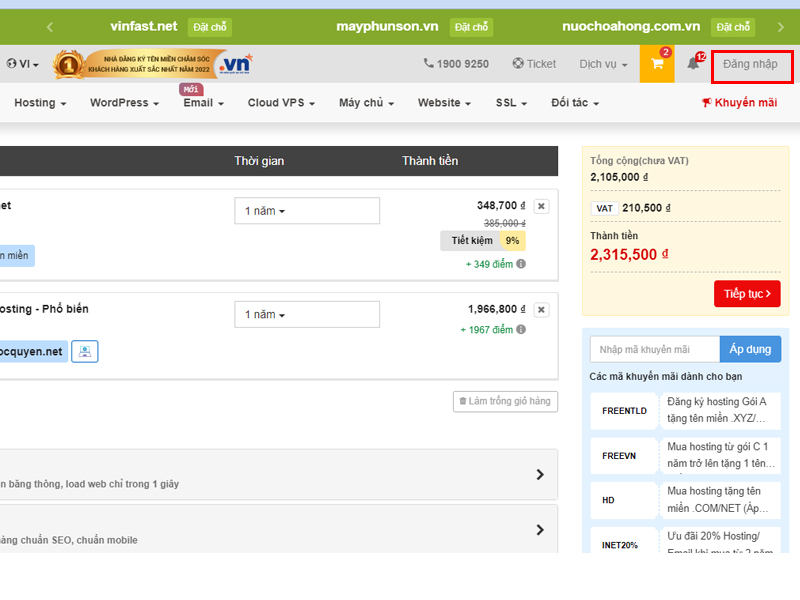
Tại đây nếu bạn đã đăng ký tài khoản trên hệ thống iNet rồi thì bạn đăng nhập vào luôn. Nếu bạn chưa có tài khoản trên hệ thống iNet thì bạn sẽ điền đầy đủ thông tin để đăng ký một tài khoản trên INet.
Sau khi đăng nhập vào bạn sẽ được chuyển đến giao diện để bạn nhập mã khuyến mãi giảm giá.
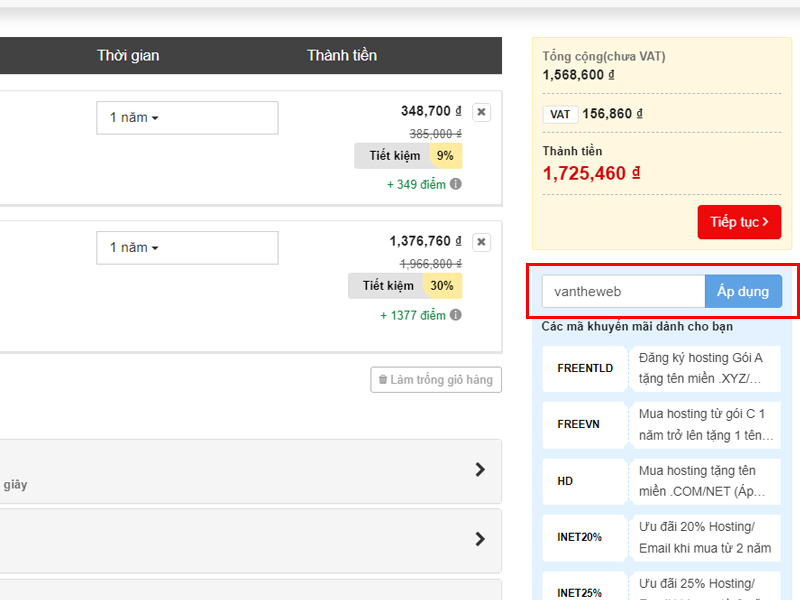
Tại khu vực này các bạn kiểm tra giá trị của đơn hàng hosting và tên miền rồi điền vào mã giảm giá là : vantheweb để được giảm giá 30%.
Bấm để nhận Coupon giảm giá 30%Các bạn kiểm tra giá trị đơn hàng đã được giảm giá 30% rồi, các bạn bấm tiếp tục.
Tiếp theo các bạn đi đến phần điền đầy đủ thông tin vào form để được xác minh thông tin.
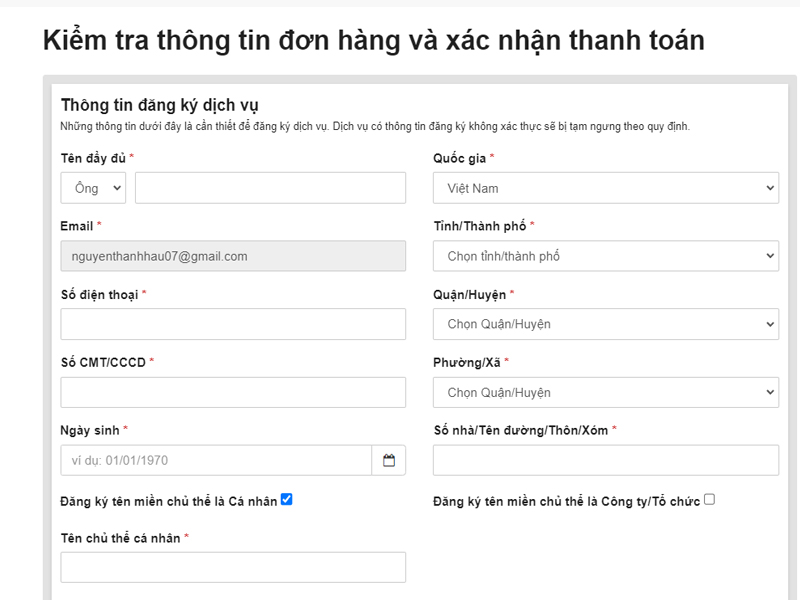
- Tiếp theo bạn chọn phương thức thanh toán: thanh toán chuyển khoản hoặc thanh toán online.
- Đi tiếp đến khu vực kiểm tra lại thông tin đăng ký tên miền và chọn đăng ký dùng ngay—> tôi đã đọc kỹ thông tin và tự chịu trách nhiệm nếu có sai sót ---> thanh toán ngay.
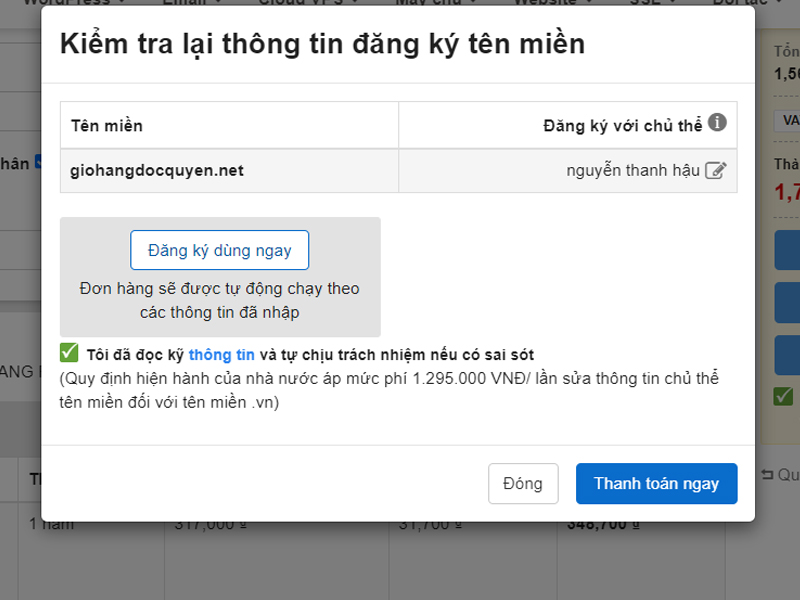
Tiếp theo các bạn chọn cổng để thanh toán online: thông thường mình thanh toán bằng ví momo, nếu bạn không có ví momo thì bạn có thể chọn thanh toán quá ATM nội địa vẫn được.
Xem thêm: Đánh giá Hosting inet | chất lượng có tốt như lời đồn?
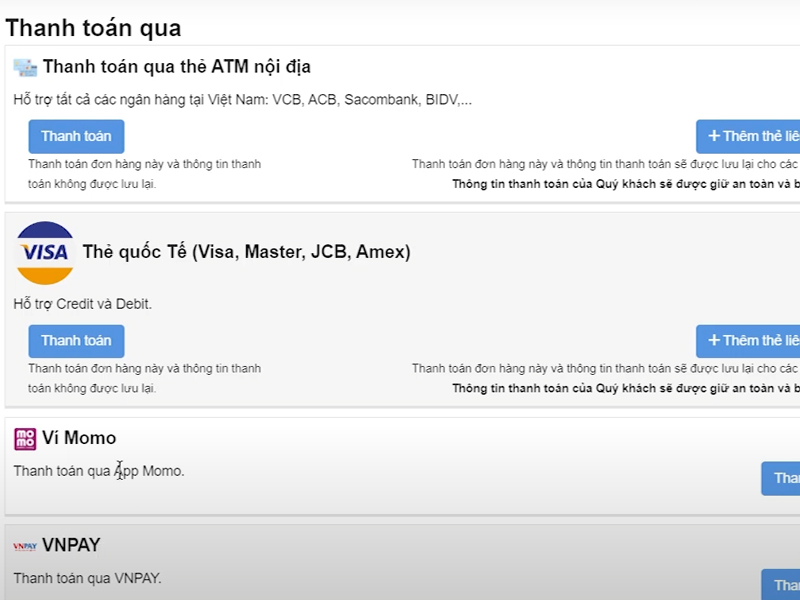
Sau khi tiến hành thanh toán thành công thì hệ thống iNet sẽ có thông báo là đơn hàng đã được đưa vào trạng thái chờ xử lý.
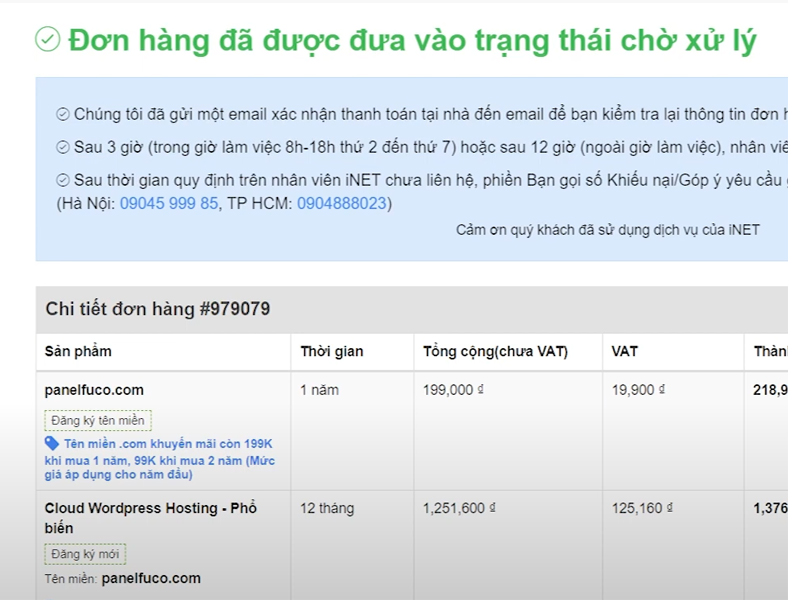
Sau khi có thông báo đơn hàng đã được đưa vào trạng thái chờ xử lý thì chúng ta sẽ đợi từ 5-10 phút thì đơn hàng của chúng ta sẽ được gửi về email. Như vậy là chúng ta đã hoàn thành bước mua được hosting và tên miền iNet với giá cực kỳ ưu đãi.
Bấm để nhận Coupon giảm giá 30%Trỏ địa chỉ IP tên miền vào hosting
Sau khi đợi từ 5 - 10 phút hệ thống iNet sẽ kích hoạt hệ thống của các bạn và tiếp theo các bạn tiến hành trỏ IP tên miền vào hosting.
Các bạn vào khu vực dịch vụ và kích vào danh sách dịch vụ —> chọn vào hosting—> bấm vào đăng nhập.
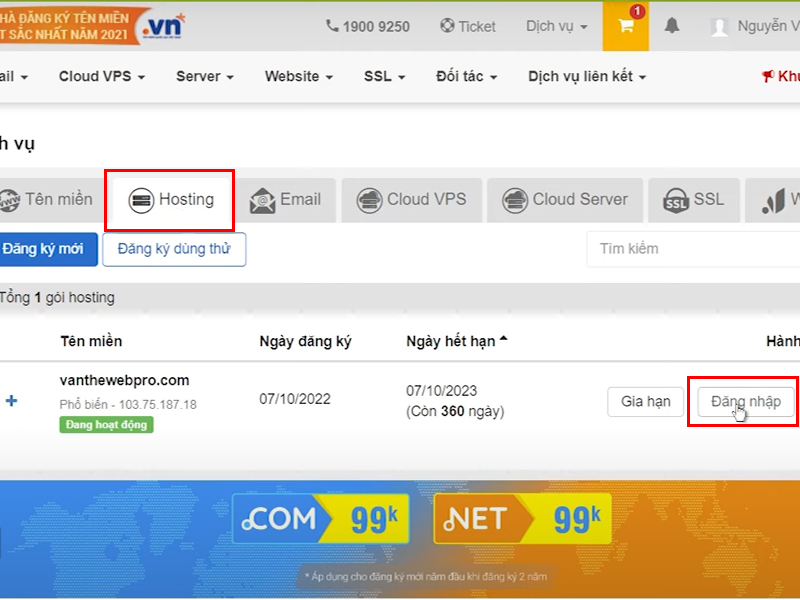
Tiếp theo các bạn chọn vào Sever information
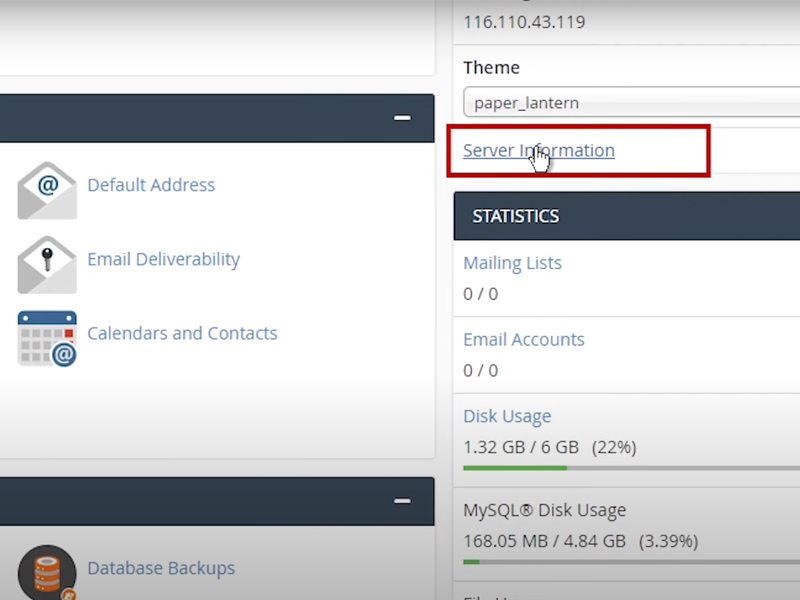
Các bạn Copy địa chỉ IP của phần Shared IP Address
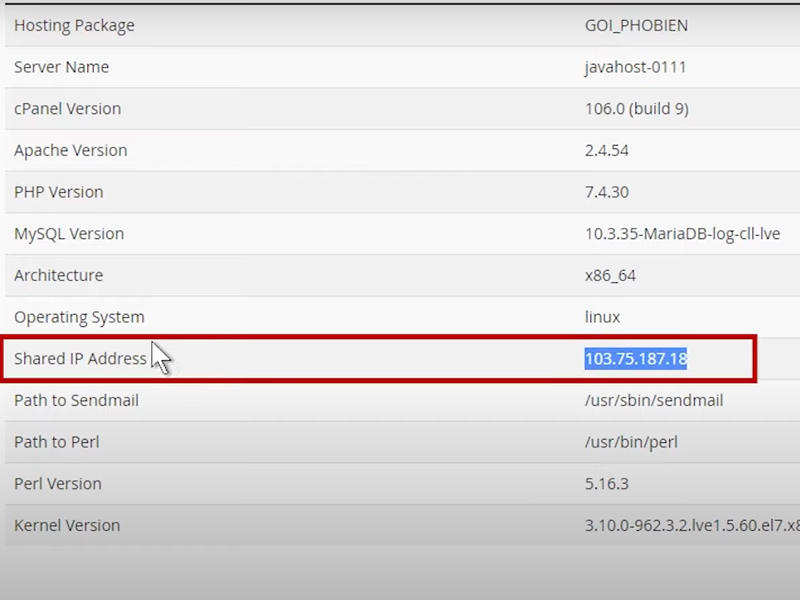
Vào phần cập nhật bản ghi —>thêm bản ghi mới —> khu vực tên bản ghi để vào: @
Phần giá trị bản ghi chúng ta dán địa chỉ IP vừa copy phía trên vào và bấm vào nút lưu và sẽ hiển thị ra nút lưu thành công ---> các bạn đã trỏ địa chỉ IP tên miền vào hosting thành công.
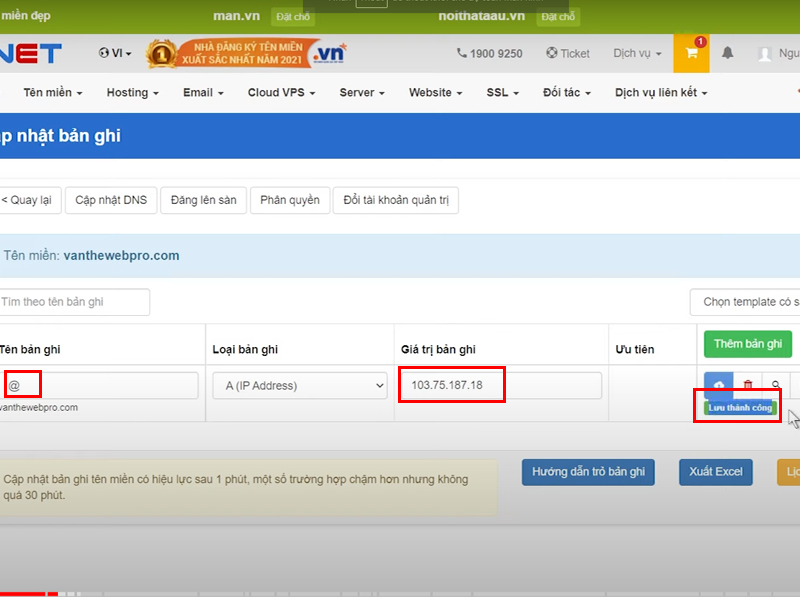
Tiếp theo chúng ta sẽ tiến hành thêm domain vào hosting:
Các bạn vào cPanel —> di chuyển vào domains.
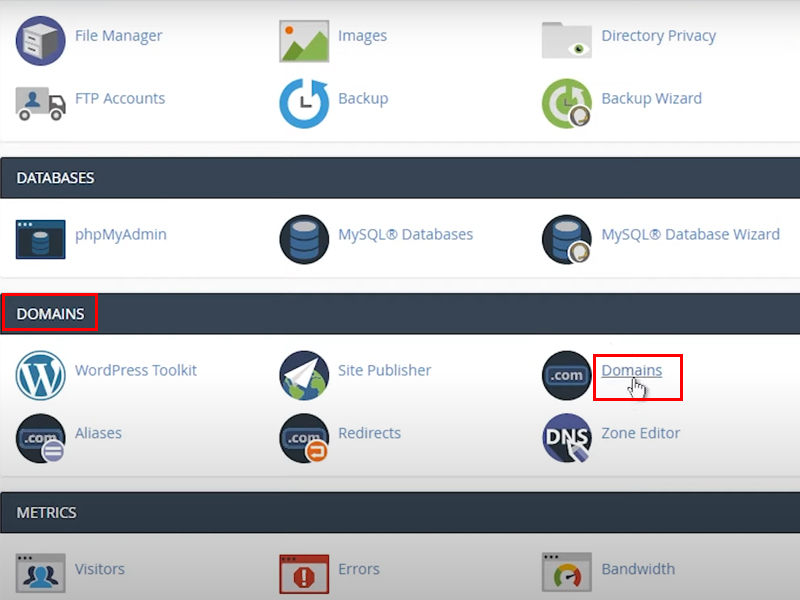
Tiếp theo chọn Create A New Domain.

Điền tên domain vào và bấm submit. Như vậy là các bạn đã hoàn thành thêm domain vào hosting thành công.
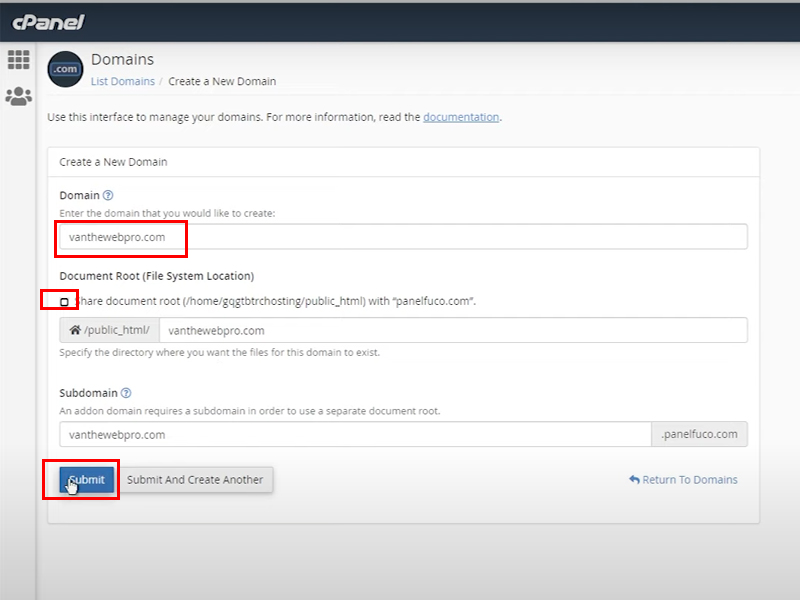
Cài đặt WordPress miễn phí
Vào lại cPanel ---> domain—> chọn WordPress Toolkit.
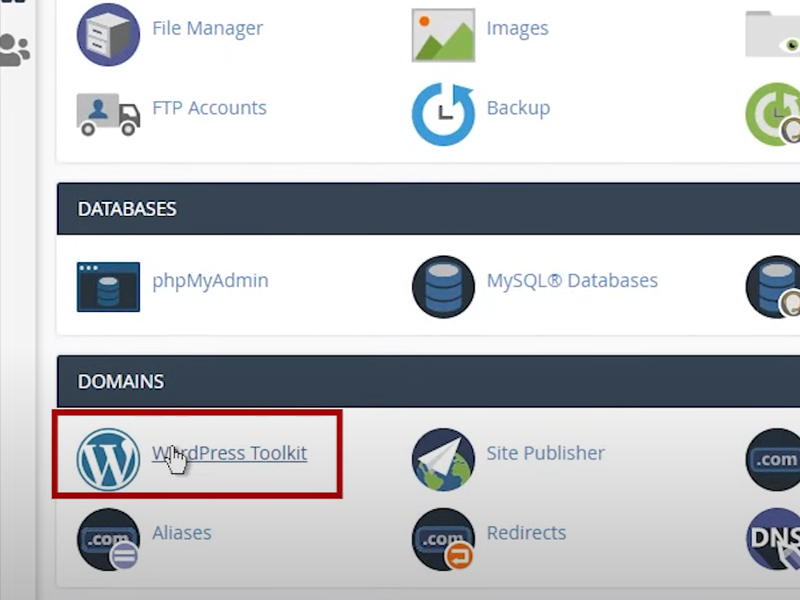
Tiếp tục bấm vào Install.
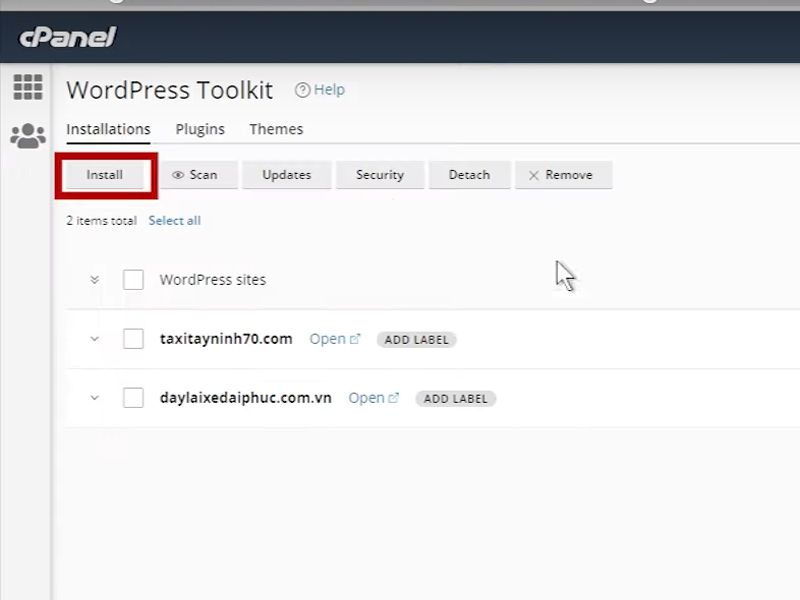
Vào khu vực cài đặt wordpress, chọn đầy đủ các trường và điền thông tin vào... và chọn tiếp vào Install để hệ thống tiến hành hoàn tất cài đặt wordpress.
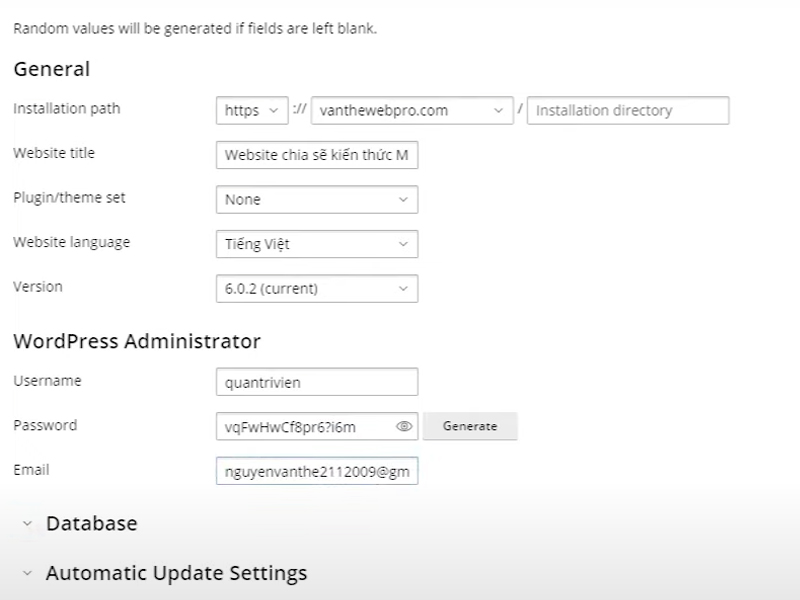
Cài đặt Theme Nuss - Hotel Booking WordPress
Bạn truy cập vào vantheweb.com/booking để cài đặt theme Nuss - Hotel Booking WordPress
Các bạn chọn Add to Card để tiến hành mua theme Nuss - Hotel Booking WordPress.
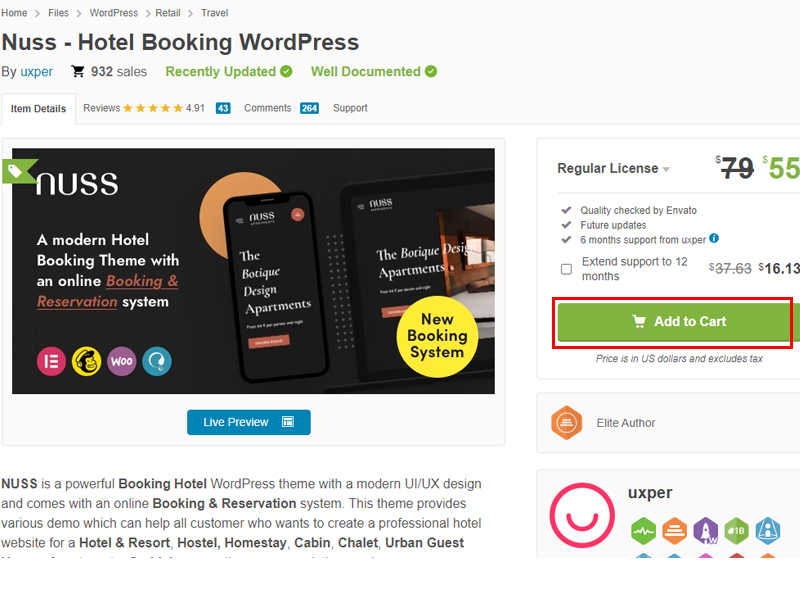
Chọn tiếp Go to Checkout.
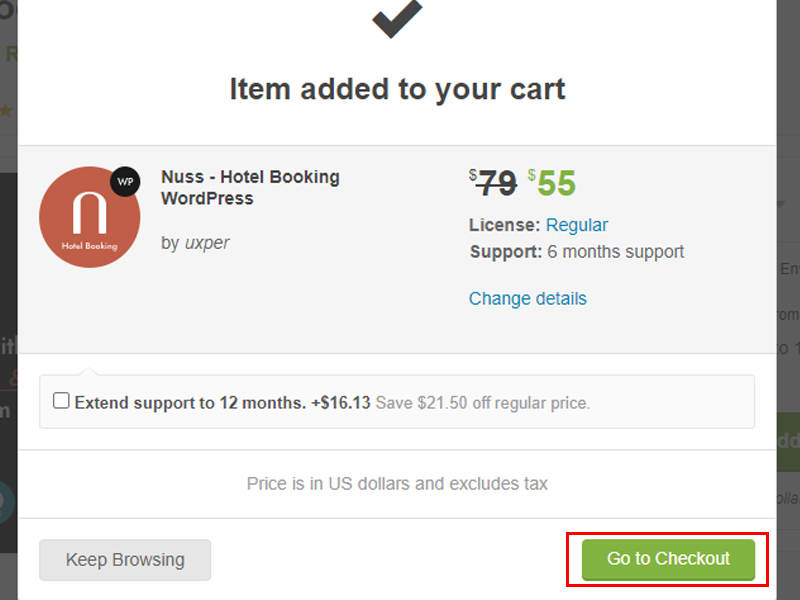
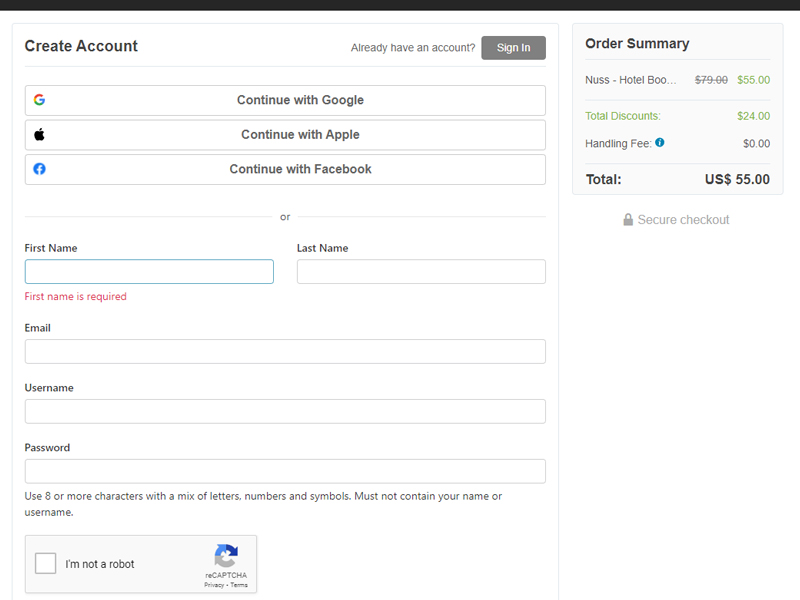
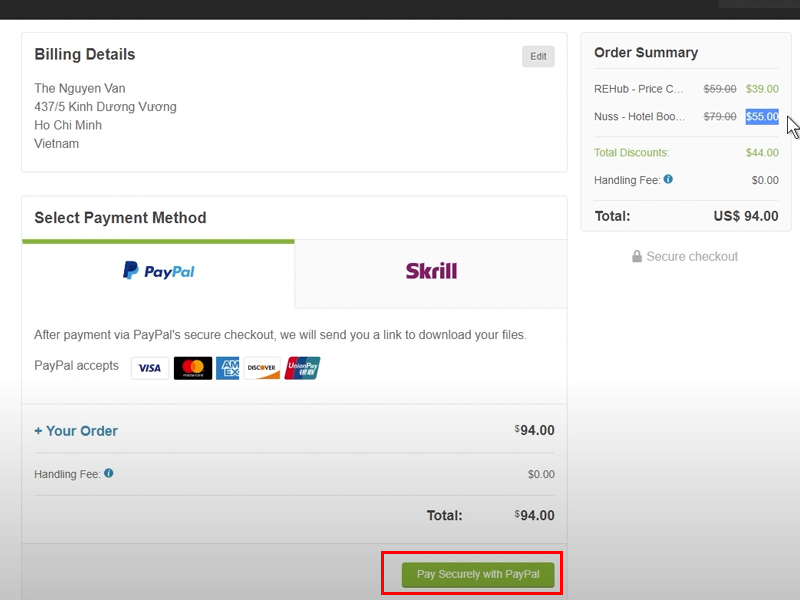
Sau khi thanh toán thành công các bạn tiến hành cài đặt theme Nuss - Hotel Booking WordPress.
Bạn chọn vào download và chọn tiếp vào Aff files & documentation
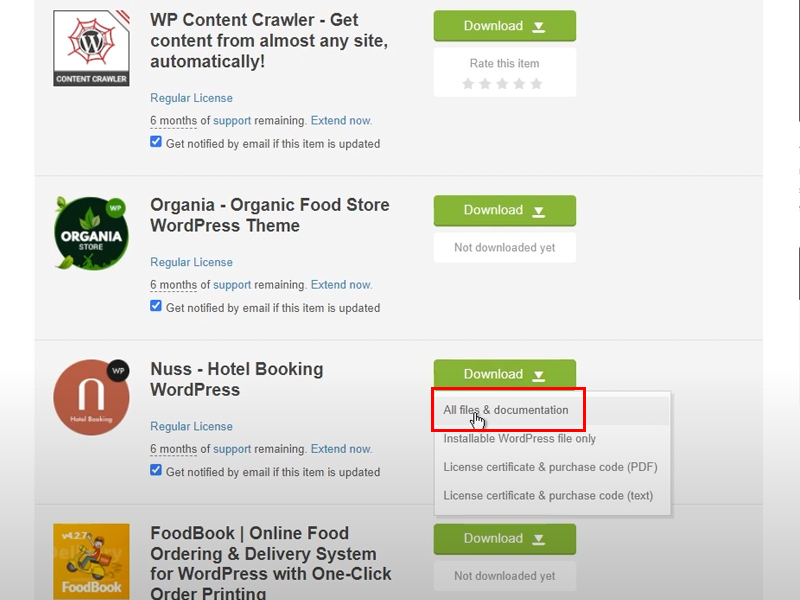
Tiến hành truy cập vào trang quản trị Wordpress chọn giao diện ---> thêm mới ---> tải giao diện lên ---> choose file ---> và tiến hành cài đặt.
Chú ý: khi download theme Nuss - Hotel Booking WordPress về máy và giải nén ra, các bạn vào phần theme và chọn file nuss.zip để tải lên wordpress.
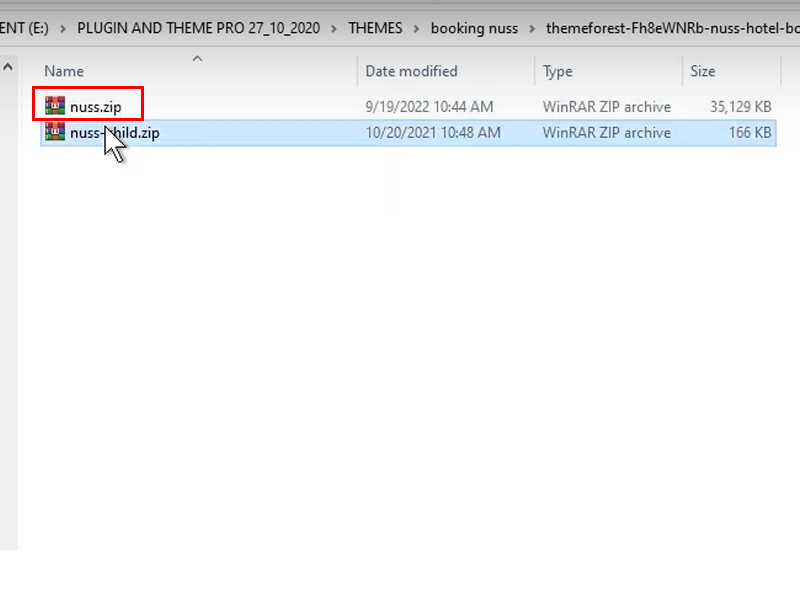
Sau khi cài đặt thành công các bạn chọn vào kích hoạt .
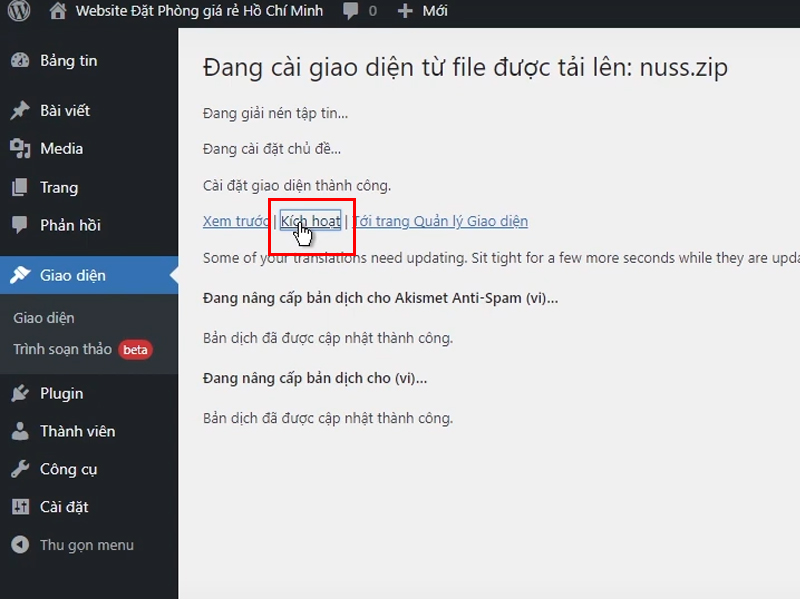
Nếu bạn cần cài đặt themes Nuss – Hotel Booking WordPress chính hãng với một mức phí rẻ, để bạn giảm được tối đa chi phí khi bước đầu thiết kế website Booking đặt phòng thì bạn có thể đăng ký mua themes Nuss – Hotel Booking WordPress qua đường link của Thế để mua themes chính hãng với giá cực kỳ ưu đãi. Bạn truy cập vào: themes.vantheweb.com/giaodien
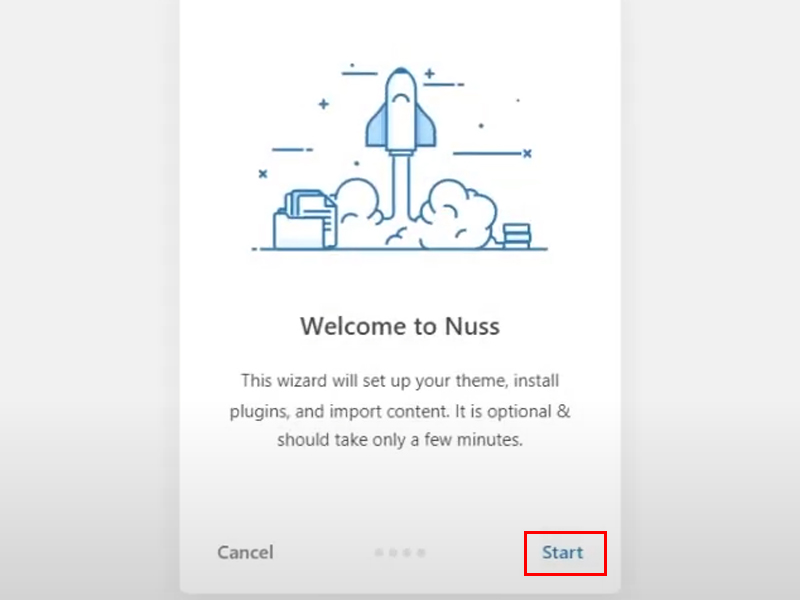
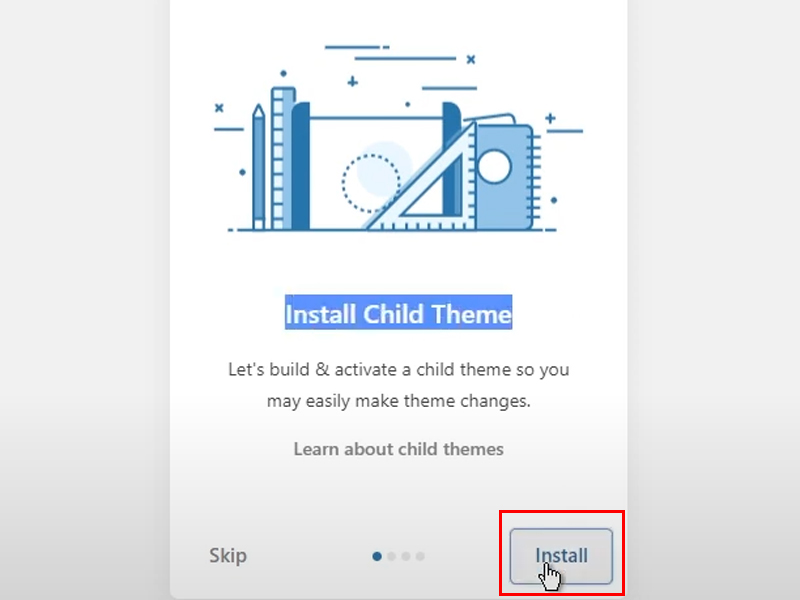
Xuất hiện View your website là chúng ta đã hoàn tất quá trình cài đặt và các bạn chọn vào View your website để tiến hành vào bên trong giao diện để điều chỉnh theo ý của các bạn.
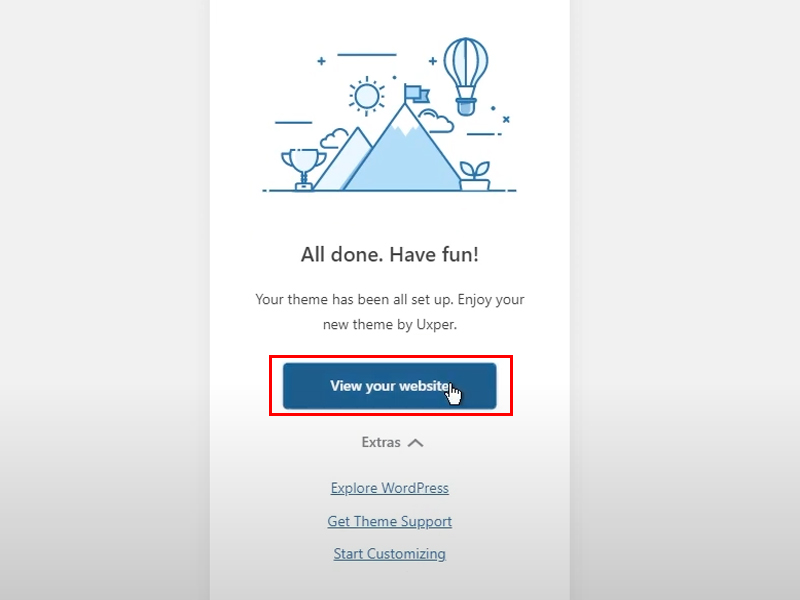
Xem giao diện Website Booking đặt phòng demo tại đây: https://booking.themes.vantheweb.com/
Cài đặt các plugin cơ bản
Trong phần Advanced các bạn chọn tất cả các plugin và chọn vào Install.
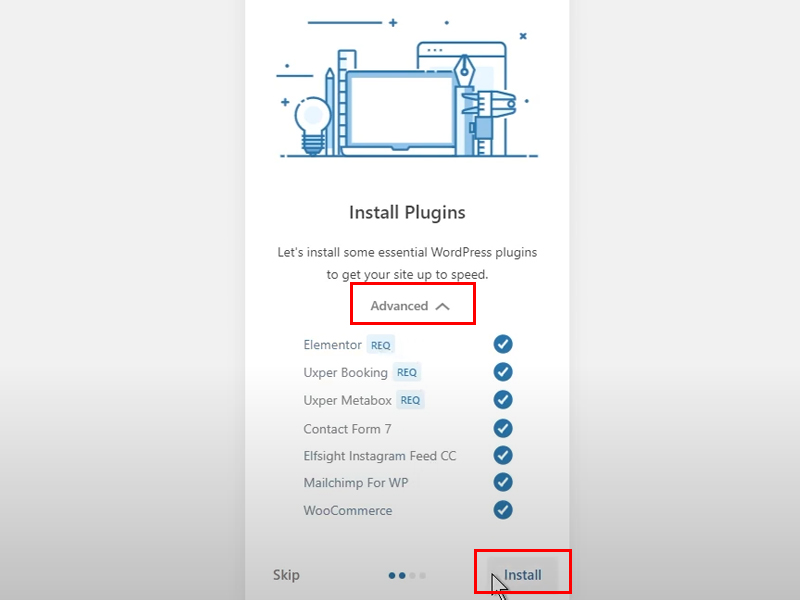
Xem thêm: 8 Plugin SEO WordPress Tốt Nhất Hiện Nay
Import demo Booking Luxury
Tới đây hệ thống yêu cầu chúng ta chọn một cái mẫu, chúng ta chọn một trong các mẫu và chọn tiếp vào Import.
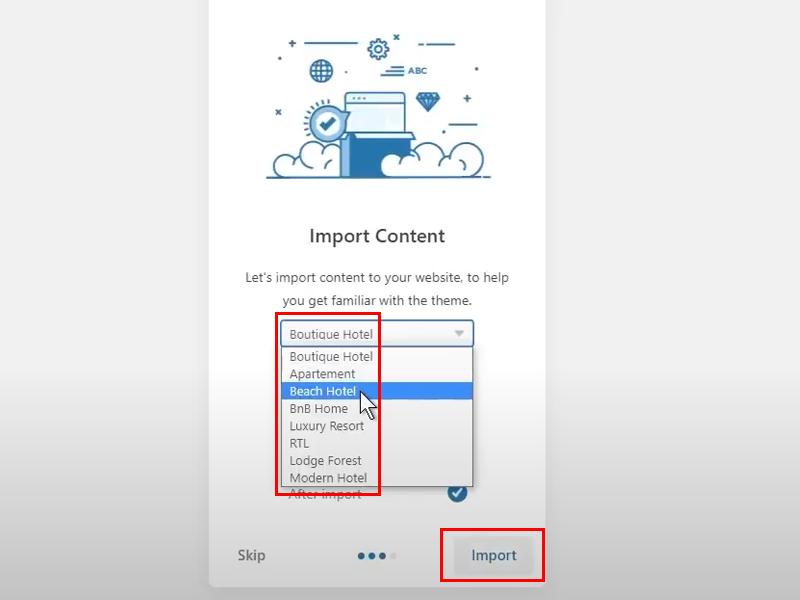
Thay đổi thông tin header: Logo, Menu, Hotline
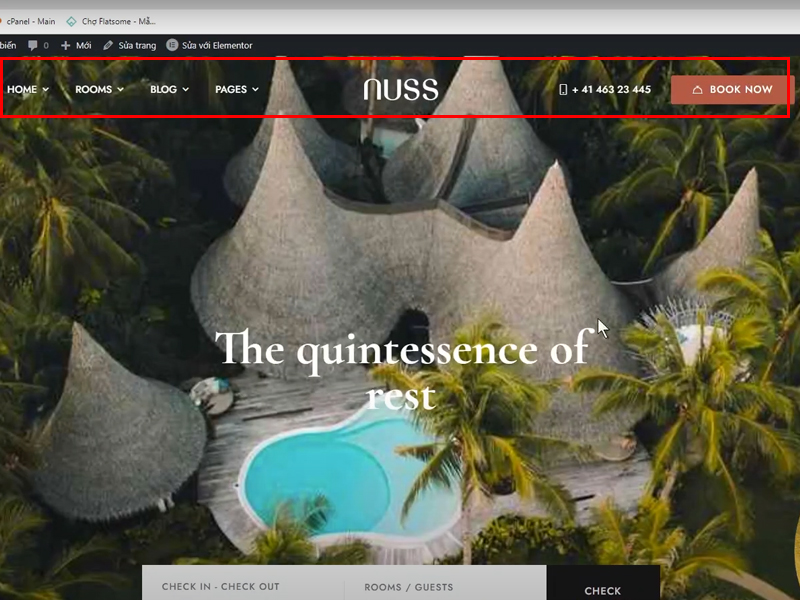
Cập nhật Hotline:
Truy cập vào khu vực header --->contact và tiến hành thay đổi số điện thoại.
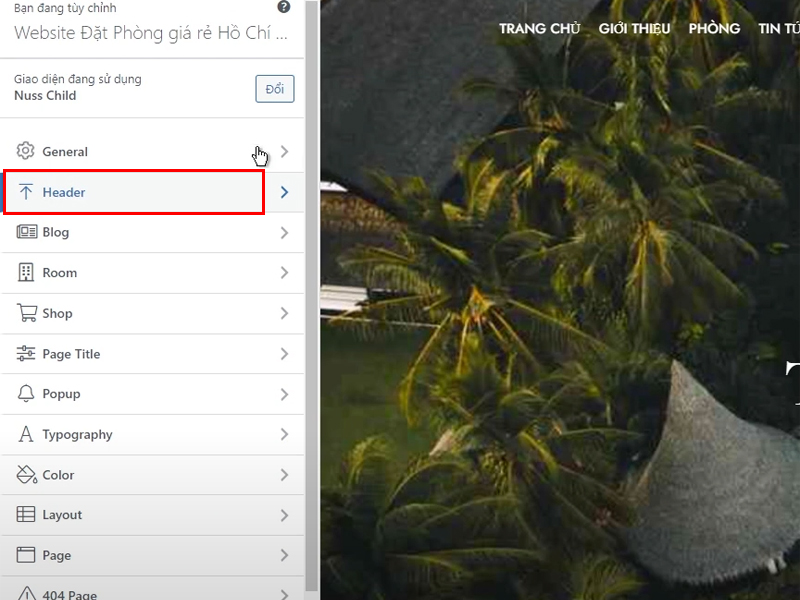
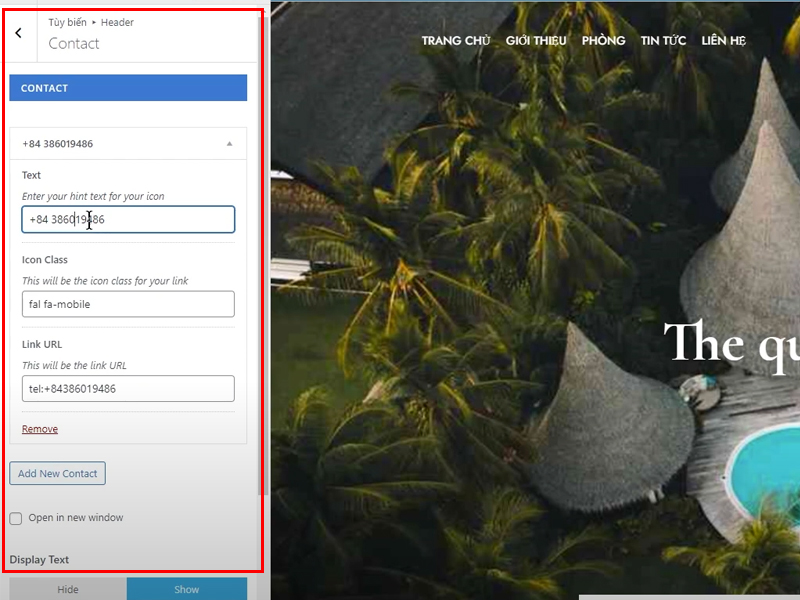
Tạo danh sách trang cần thiết
Các bạn tạo ra những trang cần thiết cho website của bạn để tiến hành thay đổi thông tin vào khu vực menu cho đúng với chức năng của website các bạn.
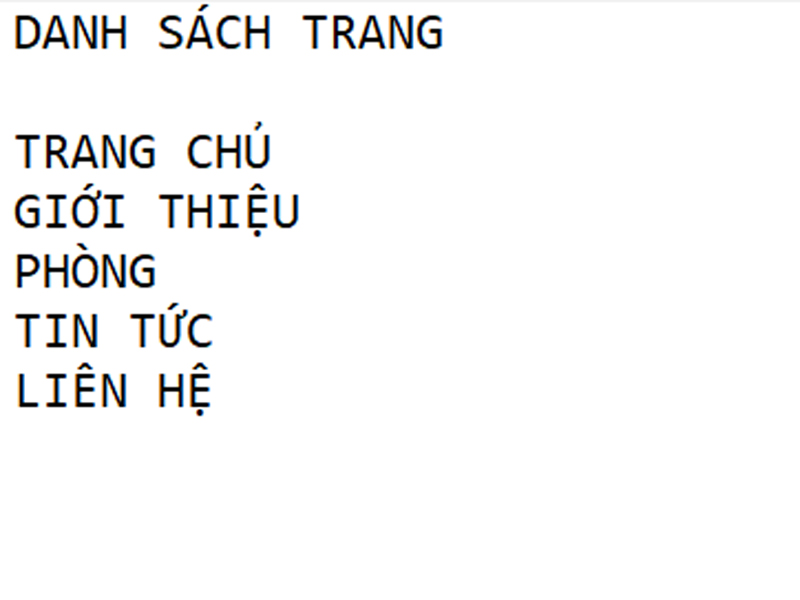
Truy cập vào quản trị wordpress và vào phần trang để tùy chỉnh các trang thông tin theo đúng ý của các bạn.

Tạo menu header
Truy cập vào quản trị wordpress chọn vào giao diện ---> menu
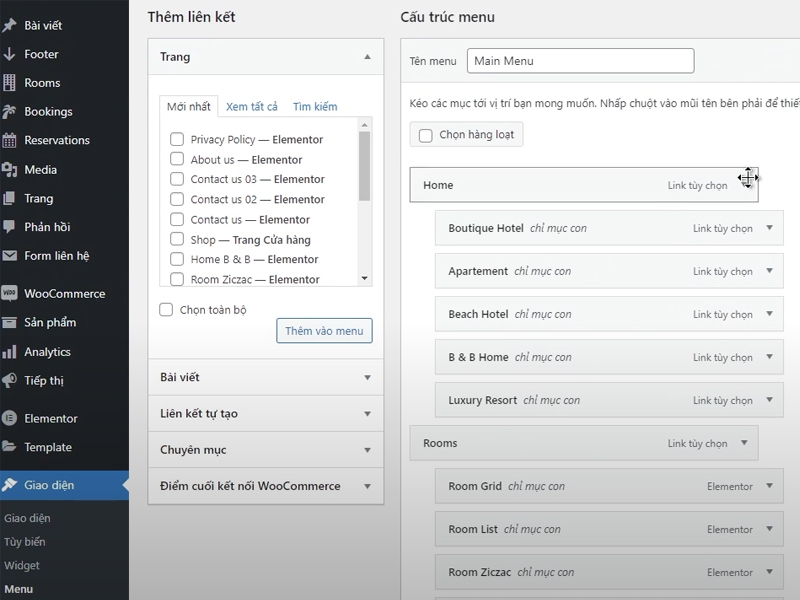
Tối ưu font chữ header
Vào tùy biến ---> header ---> main menu
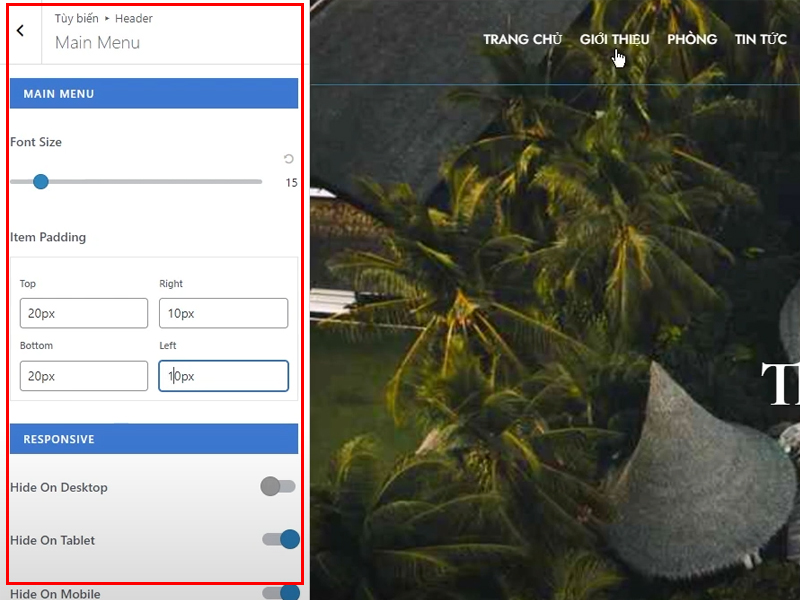
Tạo Logo Booking
Thay đổi logo:
Bạn truy cập vào khu vực tùy biến—>general—> chọn vào logo và bắt đầu thay thế logo.
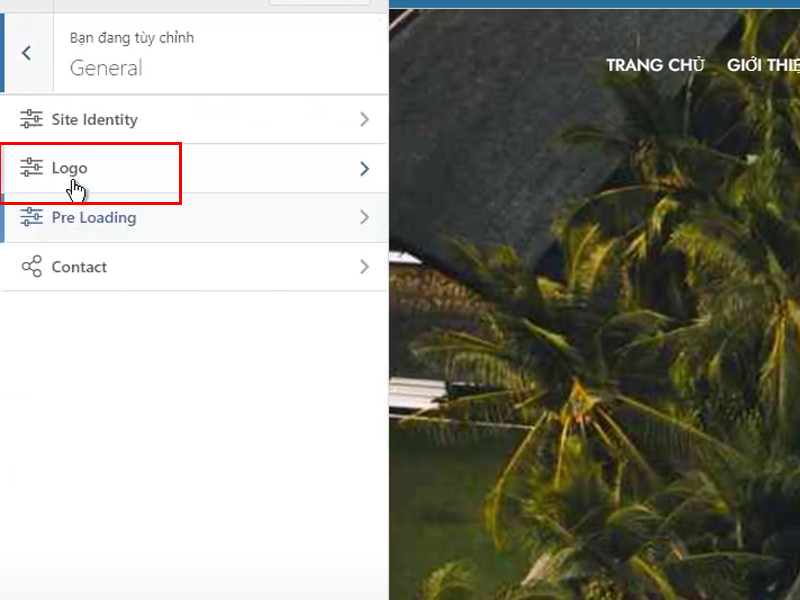
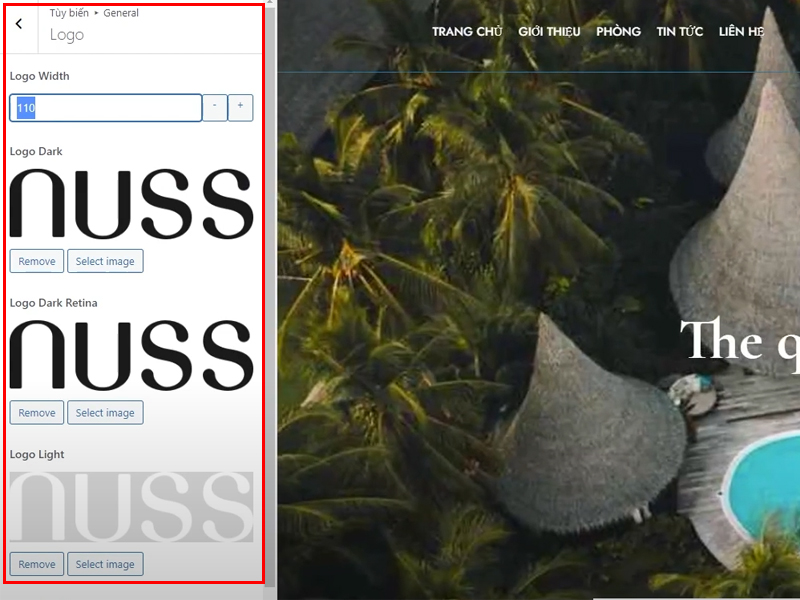
Nếu bạn đã có logo sẵn rồi thì bạn hãy tải lên. Nếu bạn chưa có logo thì bạn có thể thiết kế logo bằng công cụ Canva.
Các bạn truy cập vào vantheweb.com/canva để tạo cho mình tài khoản Canva Pro sử dụng miễn phí

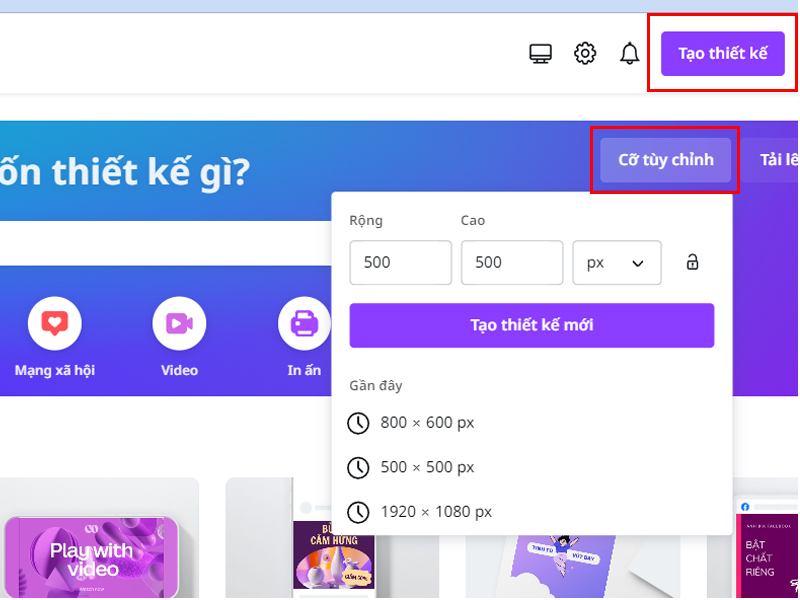
Xem thêm: Hướng Dẫn Tạo Logo Trên Canva Cực Đẹp Miễn Phí chỉ 5 phút
Điều chỉnh font chữ, kiểu chữ và màu sắc toàn trang
Vào tùy biến ---> Trypography và tiến hành chọn font chữ và tối ưu font chữ theo ý của bạn.
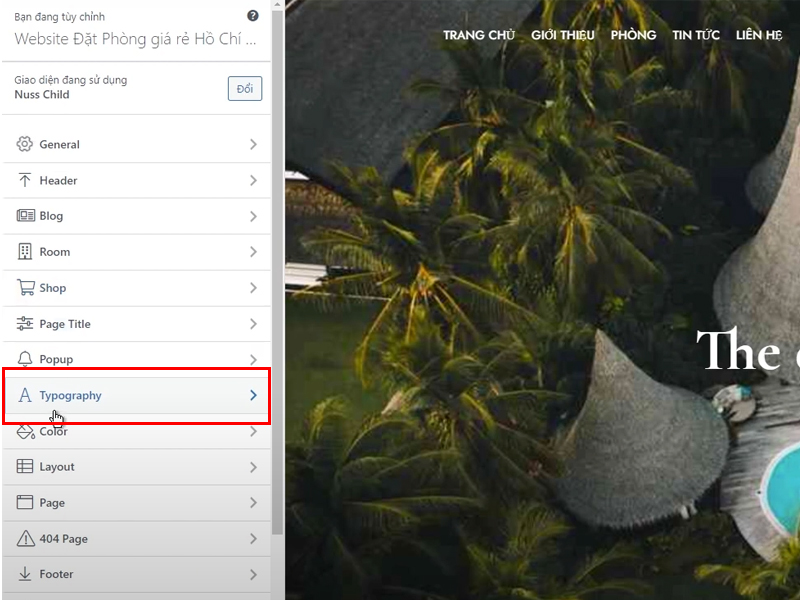
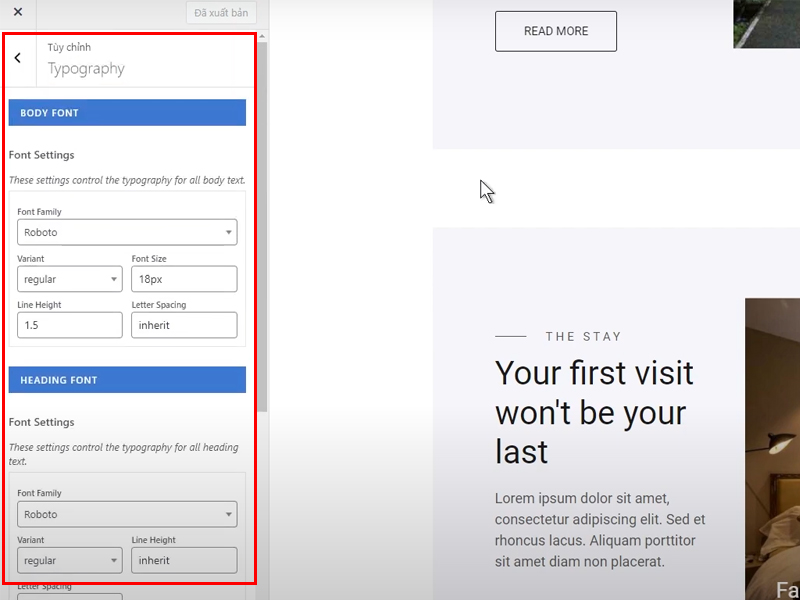
Thay đổi màu sắt: vào khu vực color và tiến hành thay đổi màu sắt.
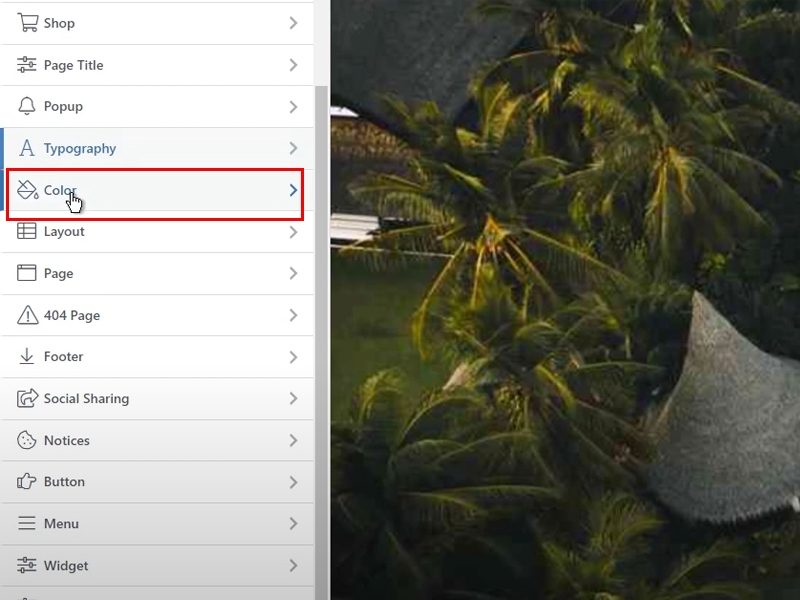
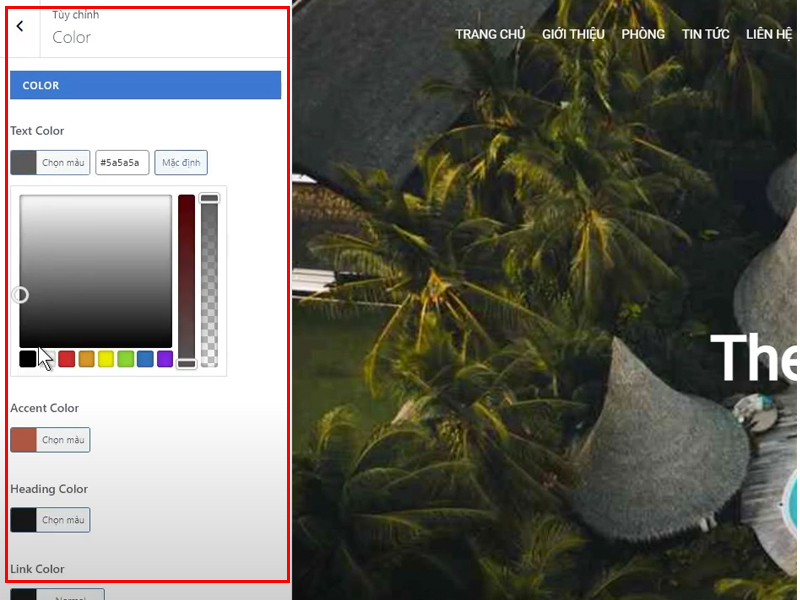
Thiết kế footer chân trang chuẩn SEO
Vào tùy biến--->footer
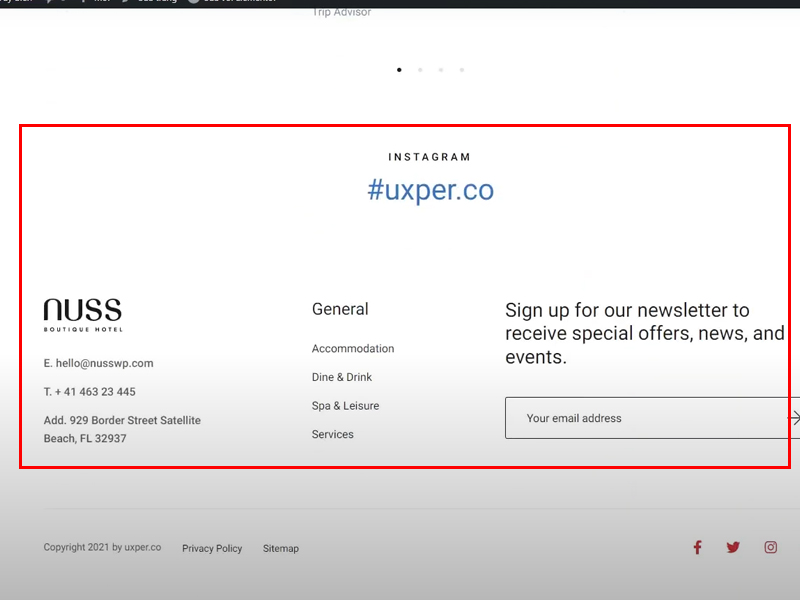
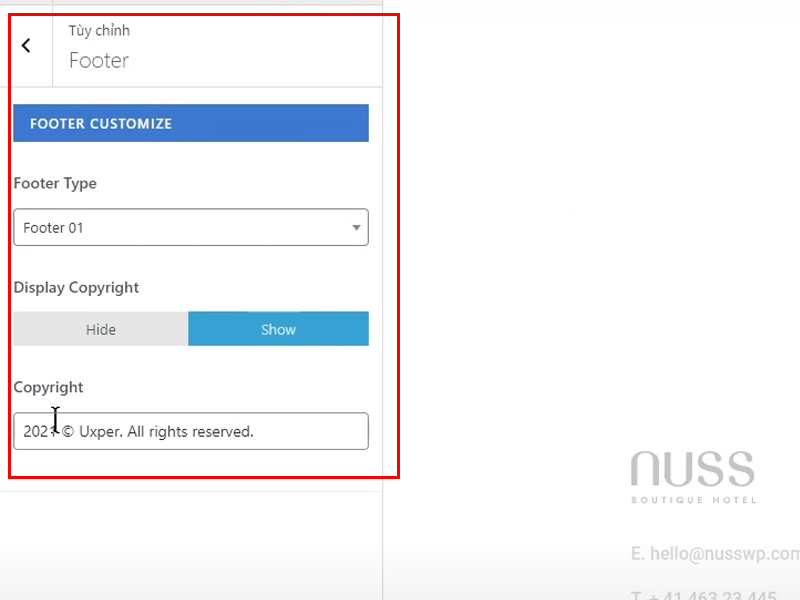
Thiết kế giao diện trang chủ
Vào quản trị wordpress ---> trang ---> trang chủ ---> sửa với elêmntor.
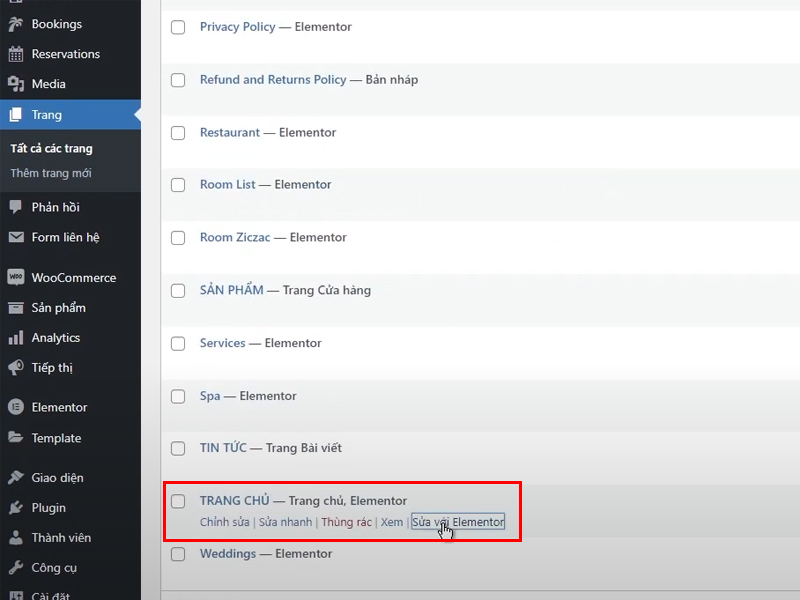

Cách đăng phòng cho thuê
Các bạn vào quản trị wordpress ----> Rooms ---> chọn vào 3 phần là: Room Type, Room Amenities, Room Services để cập nhật thông tin từng phần.
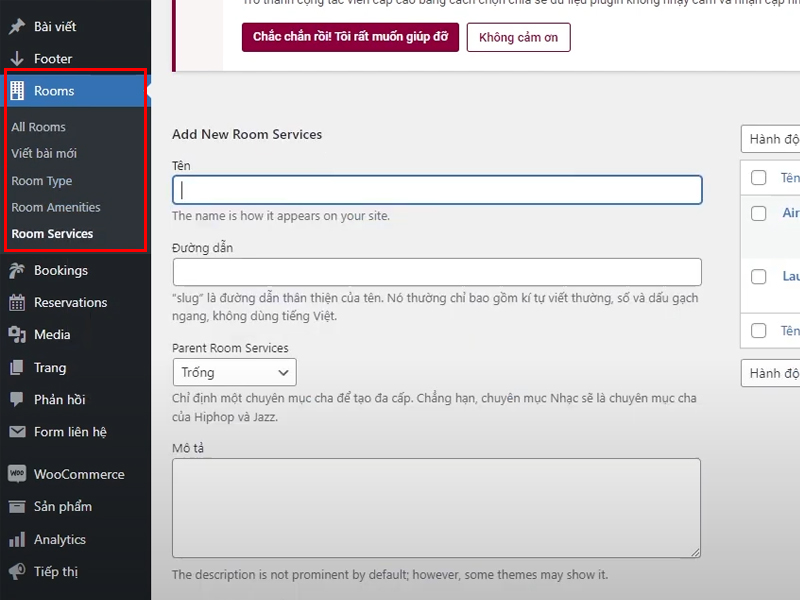
Tạo loại phòng cho thuê
Các bạn truy cập vào Room Type để cập nhật lại loại phòng mà bạn đang có.
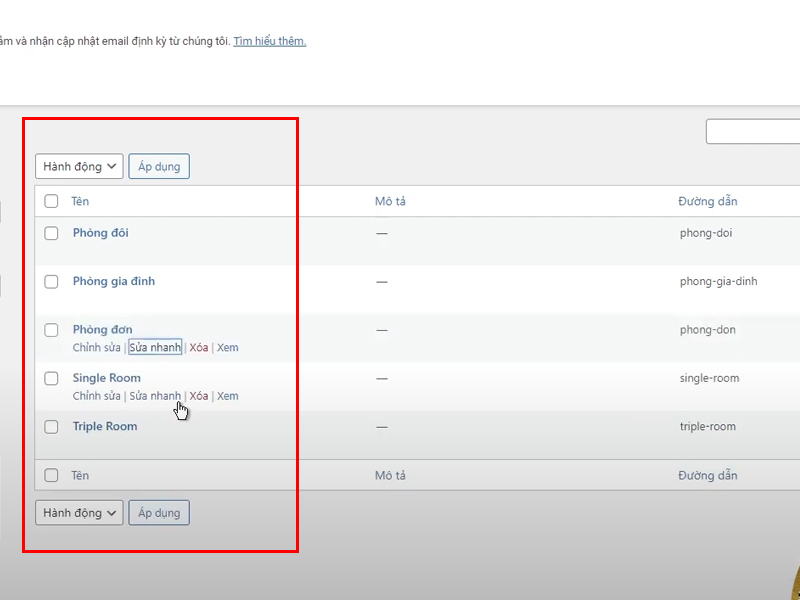
Translater dịch tiếng anh sang tiếng việt
Vào quản trị wordpress---> plugin---> cài mới ---> nhập vào khu vực tìm kiếm là loco translater và tiến hành cài đặt và kích hoạt plugin.
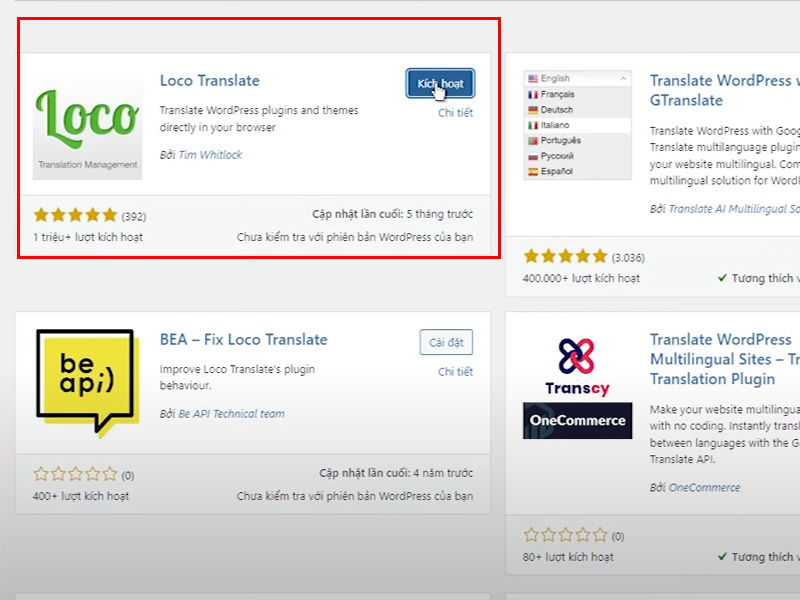
Setup phương thức thanh toán theme Nuss Booking
Vào tùy biến---> phòng-->booking checkout.
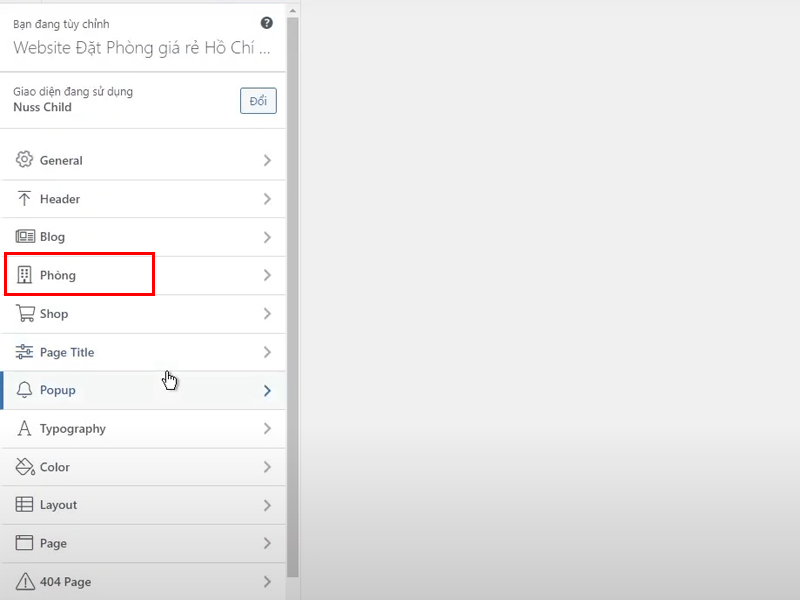

Hướng dẫn quản lý danh sách phòng đang có khách hàng thuê
Vào quản trị wordpress ---> Booking ---> khu vực quản lý danh sách phòng đang có khách thuê.
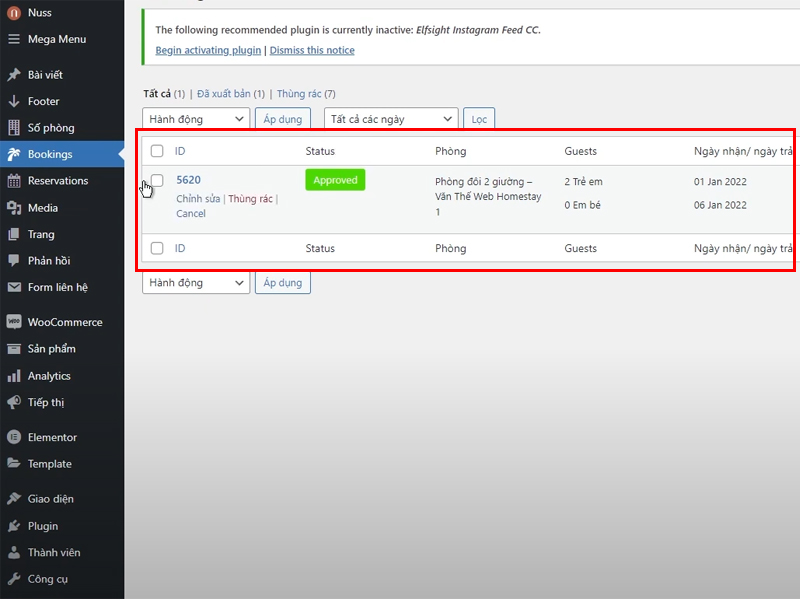
Tối ưu trang Liên Hệ
Vào trang liên hệ vào chọn sửa với elementor và vào khu vực chỉnh sửa trang liên hệ theo thông tin của các bạn.
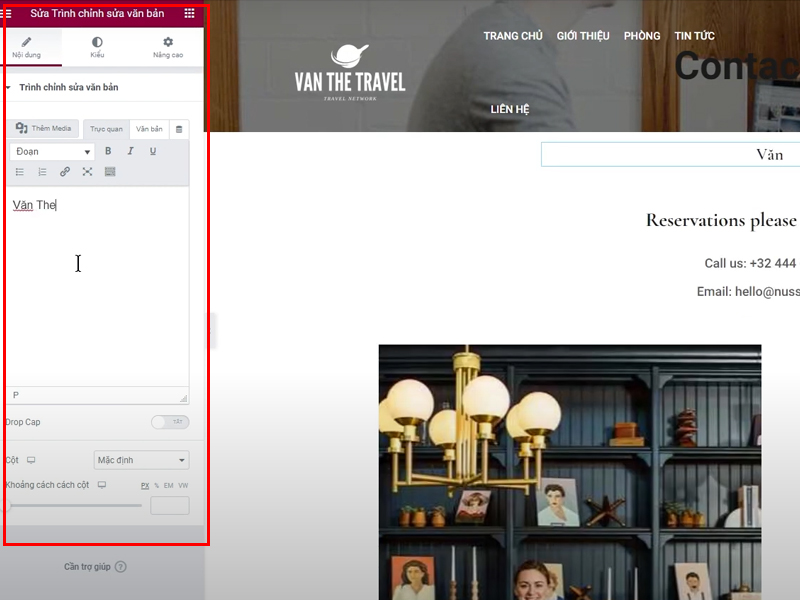
Tối ưu trang giới thiệu
Vào giới thiệu và chọn sửa trang để đi đến giao diện sửa trang giới thiệu.
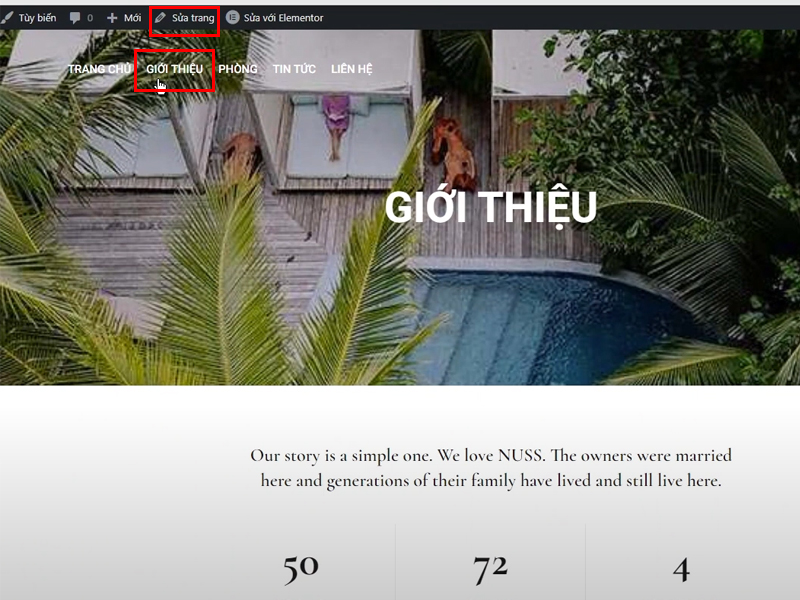
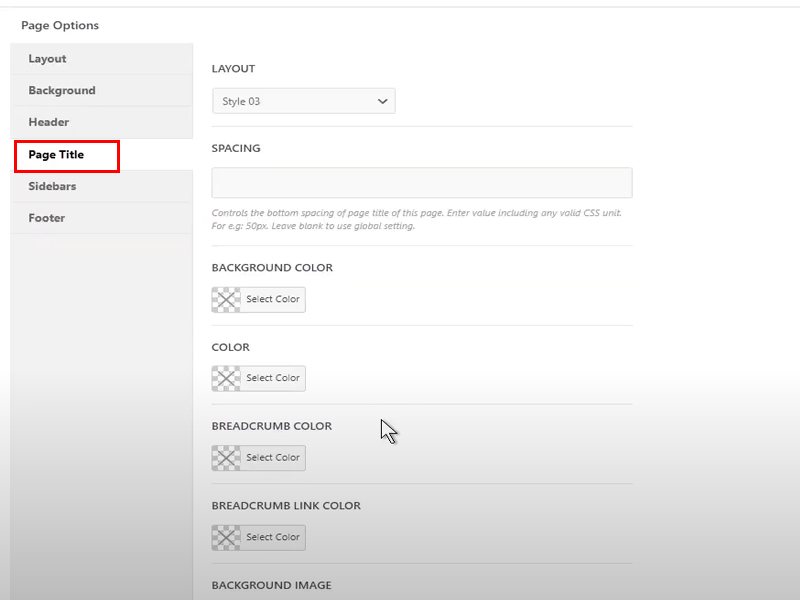
Xem thêm: Hướng Dẫn Thiết Kế Banner Slider Website Bằng Canva
Tối ưu trang tin tức và sidebar blog
Vào tùy biến và chọn vào blog---> Blog archive ---> tiến hành chỉnh sửa
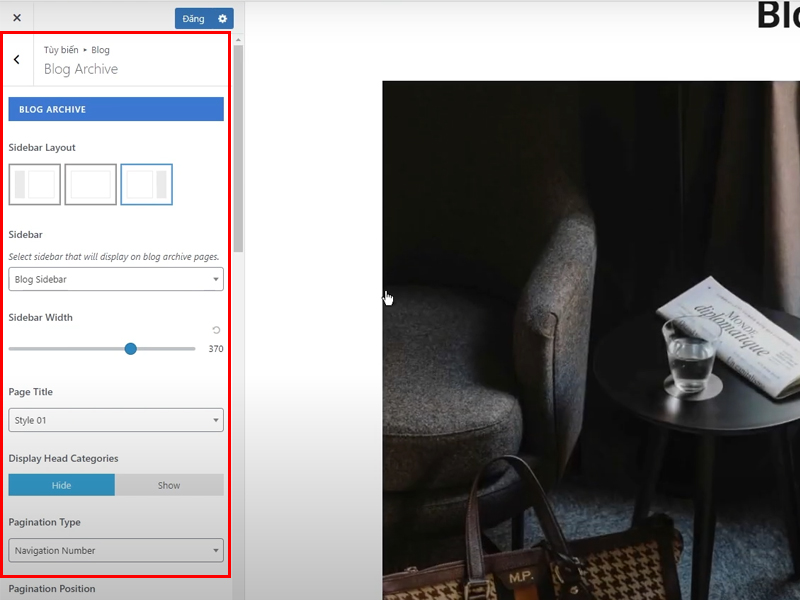
Vào tùy biến chọn widget---> blog sidebar để tiến hành tối ưu sidebar blog.
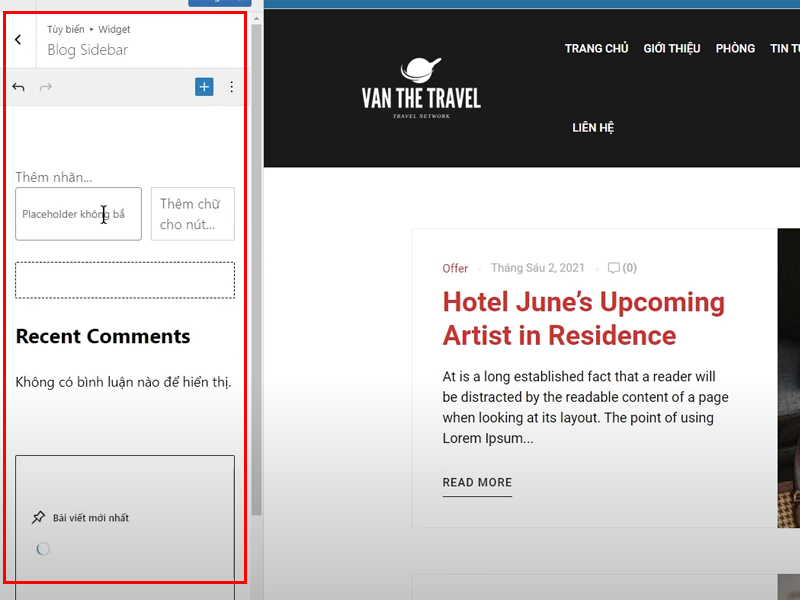
Video Hướng dẫn thiết kế website Booking đặt Phòng chuẩn SEO WordPress
Tổng kết về bài viết Hướng dẫn thiết kế website Booking đặt Phòng chuẩn SEO WordPress
Qua bài viết “Hướng dẫn thiết kế website Booking đặt Phòng chuẩn SEO WordPress” của Văn Thế Web giúp bạn nắm bắt được tất cả các bước để thiết kế ra một Website Booking đặt Phòng. Tự tay bạn sẽ điều chỉnh được tất cả các tính năng có bên trong Website Booking đặt Phòng, giúp bạn cập nhật được những tính năng như: giá, loại phòng, thời gian lưu trú của khách hàng.... Website Booking đặt Phòng chắc chắn sẽ giúp bạn tiết kiệm được thời gian quản lý và vận hành, giúp cho hệ thống khách sạn và homestay... của bạn tiếp cận được với nhiều khách hàng hơn.
Mong rằng qua bài viết "Hướng dẫn thiết kế website Booking đặt Phòng chuẩn SEO WordPress" sẽ giúp bạn tự tay mình thiết kế và vận hành được một Website Booking đặt Phòng chuyên nghiệp và đầy đủ các tính năng để phục vụ tốt cho công việc của các bạn.
Chúc các bạn thành công!!!
✅ Khóa học Coaching thiết kế web chuẩn SEO và kiếm tiền đỉnh cao với SEO chuyên sâu
Bạn nhận được gì trong Khóa học kiếm tiền đỉnh cao với SEO chuyên sâu:
- Hiểu sâu về các kỹ thuật tối ưu SEO Website.
- Xây dựng nội dung chuẩn và Schema nâng cao, giúp website của bạn đạt được đánh giá cao trên các công cụ tìm kiếm.
- Áp dụng kỹ thuật On-page và Off-page để giúp website của bạn đạt được vị trí cao trên các công cụ tìm kiếm.
- Tăng tốc độ index tự động cho website của bạn được chấp nhận nhanh chóng.
- Tìm hiều và áp dụng các thuật toán mới nhất để đưa website của bạn lên tóp google bền vững.
- Xây dựng Backlink và social để tăng cường sức mạnh cho website của bạn.
Cam kết nội dung Khóa học SEO Website của Văn Thế Web
- Cam kết cung cấp đầy đủ cho học viên 100% kiến thức về SEO, giúp bạn tự tin áp dụng kiến thức SEO cho mọi dự án mà không sử dụng các phương pháp sai luật của Google.
- Ngoài ra, học viên sẽ được hỗ trợ 1-1 trực tiếp từ giảng viên Văn Thế Web, không thông qua người khác.
- Khóa học SEO sẽ cung cấp đầy đủ các công cụ trả phí và phần mềm SEO cho học viên sử dụng, giúp học viên dễ dàng áp dụng kiến thức vào thực hành thực tế.
Bạn nhận được gì trong Khóa học Thiết Kế Website Chuẩn SEO:
- Thiết kế giao diện website với phong cách đơn giản, trực quan và dễ sử dụng cho người dùng.
- Tối ưu hóa nội dung trang web để tăng cường khả năng tìm kiếm của trang và thu hút khách hàng mới.
- Kiểm tra và đánh giá hiệu suất trang web để đảm bảo trang web hoạt động ổn định và tối ưu hóa trải nghiệm người dùng.
Cam kết nội dung Khóa học thiết kế web chuẩn SEO Coaching bởi Văn Thế Web:
- Học xong sẽ áp dụng kiến thức vào thực tế làm được ngay 1 website theo ý.
- Hỗ trợ đầy đủ những phần mềm và plugin bản quyền giúp học viên tạo ra một website có đầy đủ các thành phần và tính năng chuẩn SEO.
- Hỗ trợ 1-1 bởi Văn Thế Web không thông qua người khác.
- Hỗ trợ trực tiếp 1 – 1 qua Zoom / Google meet.
- Cố vấn chiến lược phát triển và vận hành website. Học viên sẽ được hỗ trợ trọn đời.

Không có nhận xét nào:
Đăng nhận xét